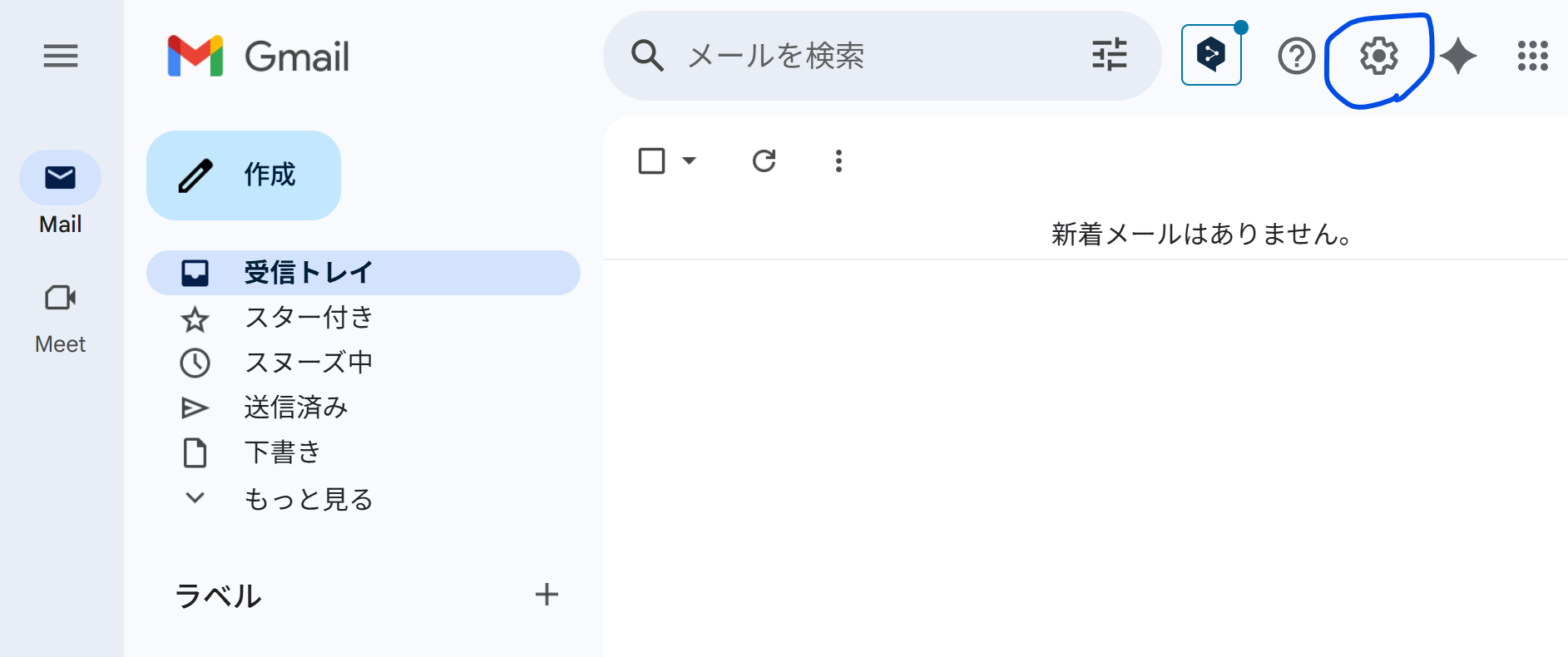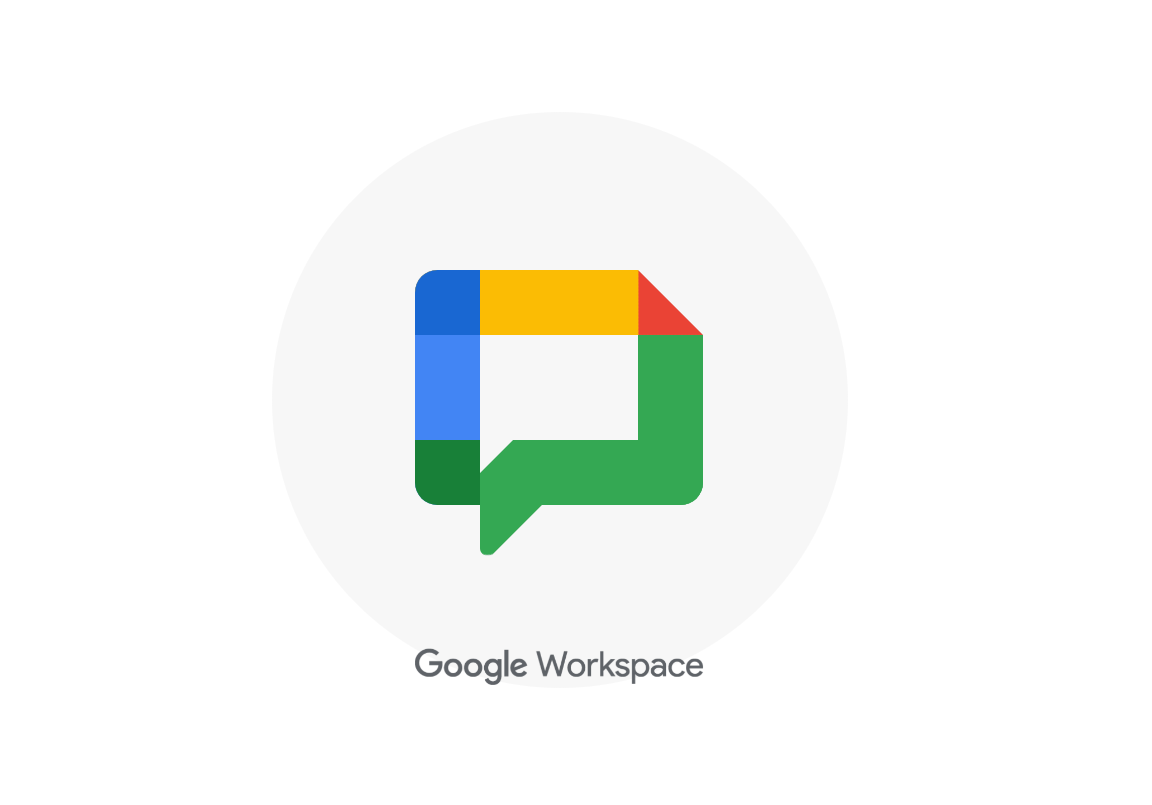ビジネスチャットツール、実は、普段使いのGmailに搭載されている「GoogleChat」であれば誰でも簡単・無料で高機能なビジネスチャットを始めることができます。この記事では、ChatworkやLINEとの違いから、初心者の方でも迷わないPC・スマホ別の設定方法、そして便利な「ボード」機能まで、画像付きで分かりやすく解説します。
なぜ今、ビジネスにGoogleChatを選ぶべきなのか?
プロジェクトやチーム内の情報共有を効率化したい時、どのコミュニケーションツールを選ぶかは非常に重要です。
「普段使っているLINEでいいか」「よく聞くChatworkかなぁ…」と安易に選んでしまうと、後々、思わぬ不便さやセキュリティリスクに直面することも。。
チャットツール「GoogleChat」「Chatwork」「LINE」を比較し、なぜビジネスシーンにおいGoogleChatが有力な選択肢となるのかを解説します。
| 比較項目 | GoogleChat | Chatwork | LINE (個人向け) |
|---|---|---|---|
| セキュリティ | ◎ (ビジネス向け設計) | ◎ (ビジネス向け設計) | △ (プライベート利用前提) |
| マルチデバイス対応 | ◎ (PC/スマホ完全同期) | ◎ (PC/スマホ完全同期) | △ (スマホが主体) |
| 無料プランの制限 | ○ (特に大きな制限なし) | △ (閲覧期間・件数に制限) | ○ (ビジネス利用での制限) |
| 拡張性・将来性 | ◎ (Google Workspace連携, AI) | ○ (API連携) | × (ビジネス利用は非推奨) |
【ポイント1】ビジネスで最も重要な「セキュリティ」
ビジネスで扱う情報は、顧客情報や機密情報などが外部に漏れないようにしなければなりません。
LINE(個人向け)は手軽ですが、個人アカウントに管理が依存するため、誤送信や乗っ取りのリスクが伴います。
その点、GoogleChatやChatworkはビジネス利用を前提に設計されており、管理者による一元管理やデータの暗号化など、堅牢なセキュリティで安心して利用できます。
【ポイント2】働き方を左右する「マルチデバイス対応」
オフィスでのPC作業、外出先でのスマホ確認など、今は、働き方は場所に縛られません。
GoogleChatとChatworkは、PCとスマホアプリの連携が非常にスムーズで、どちらのデバイスからでも全ての機能が同じように利用でき、メッセージも完全に同期されます。
場所を選ばない柔軟な働き方を強力にサポートします。
【ポイント3】コストパフォーマンスの鍵「無料プランの制限」
特にコストを重視する場合、無料プランでどこまで使えるかは重要です。
Chatworkの無料プランは「直近40日以内に投稿された最新5,000件のメッセージしか閲覧できない」という大きな制限があり、過去の重要なやり取りを確認するには有料プランが必須となります。
一方、GoogleChatは無料のGoogleアカウントさえあれば、メッセージの閲覧期間や件数に制限なく利用可能。
この「無料でずっと使える」点は、大きなアドバンテージです。
【ポイント4】未来を見据えた「拡張性と将来性」
GoogleChat最大の強みは、Gmail、カレンダー、ドライブといったGoogleWorkspaceの各ツールとシームレスに連携できる点です。
チャットから直接ビデオ会議を始めたり、ドライブのファイルを簡単に共有したりと、業務の流れを止めません。
さらに、有料プランにアップグレードすれば、生成AI「Gemini」との連携も可能になり、チャットの要約やアイデア出しなど、業務の可能性が大きく広がります。
【画像で解説】PC・スマホ別!GoogleChatのかんたん設定方法
GoogleChatを始めるのに特別な申込みは不要で、普段使っているGmailから、簡単な設定を有効にするだけですぐに使い始めることができます。
パソコン(PC)での設定方法
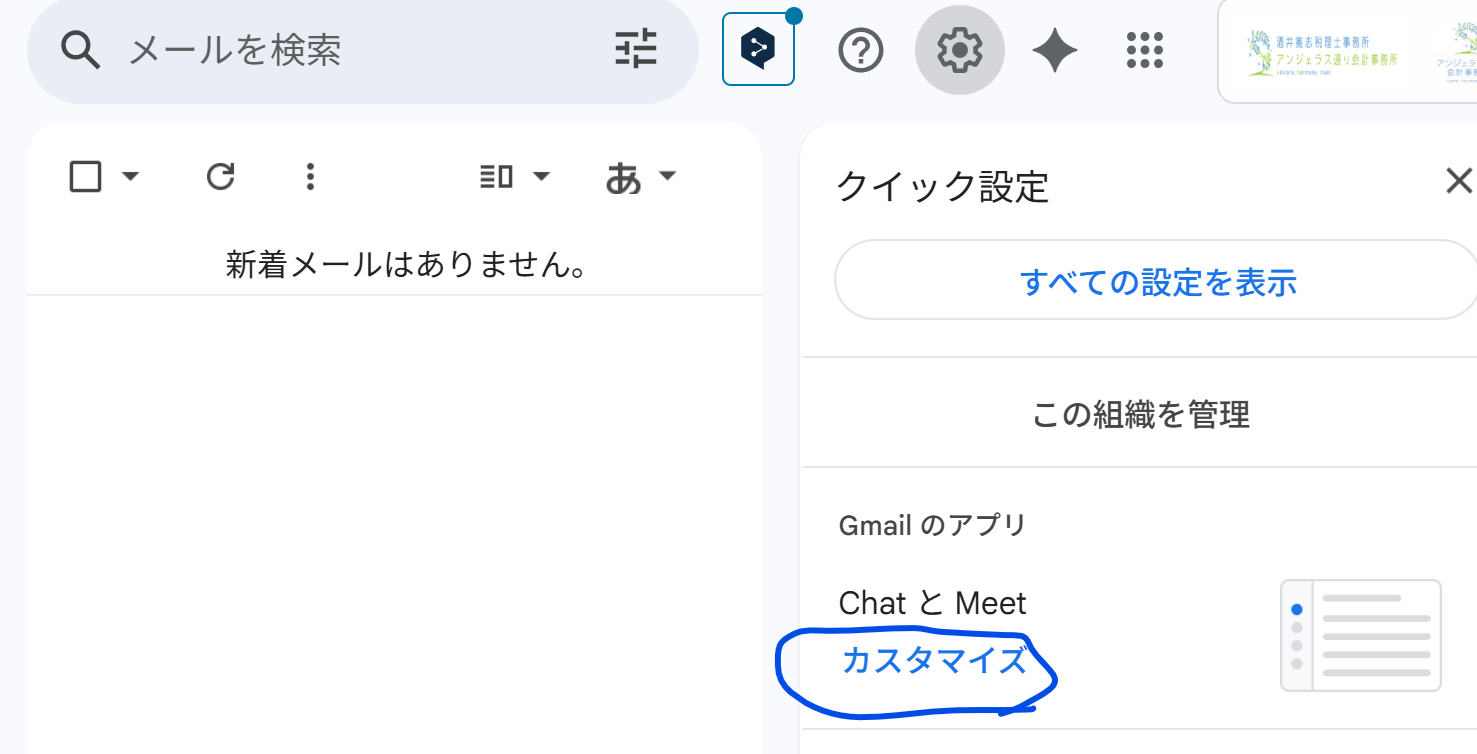
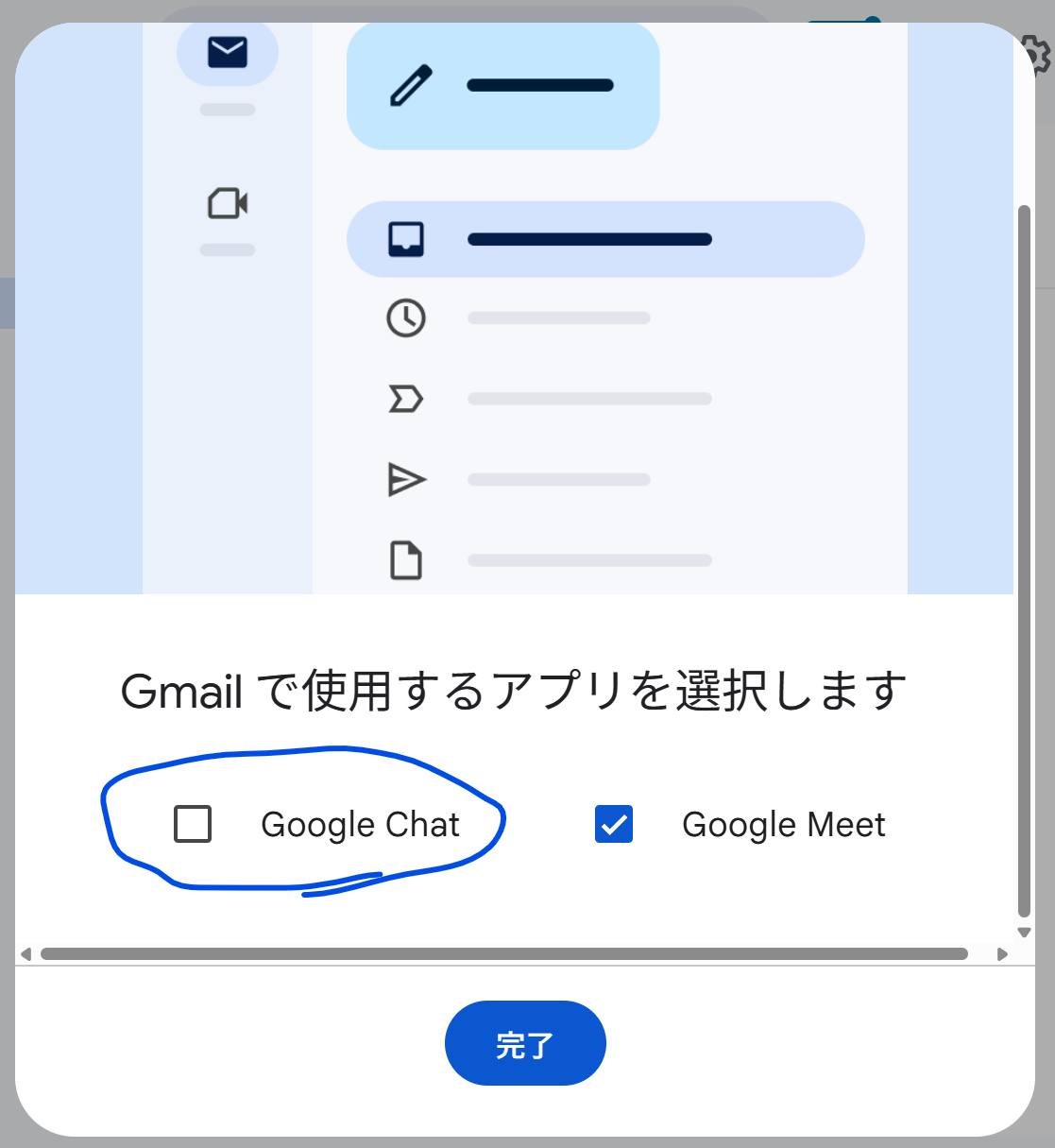
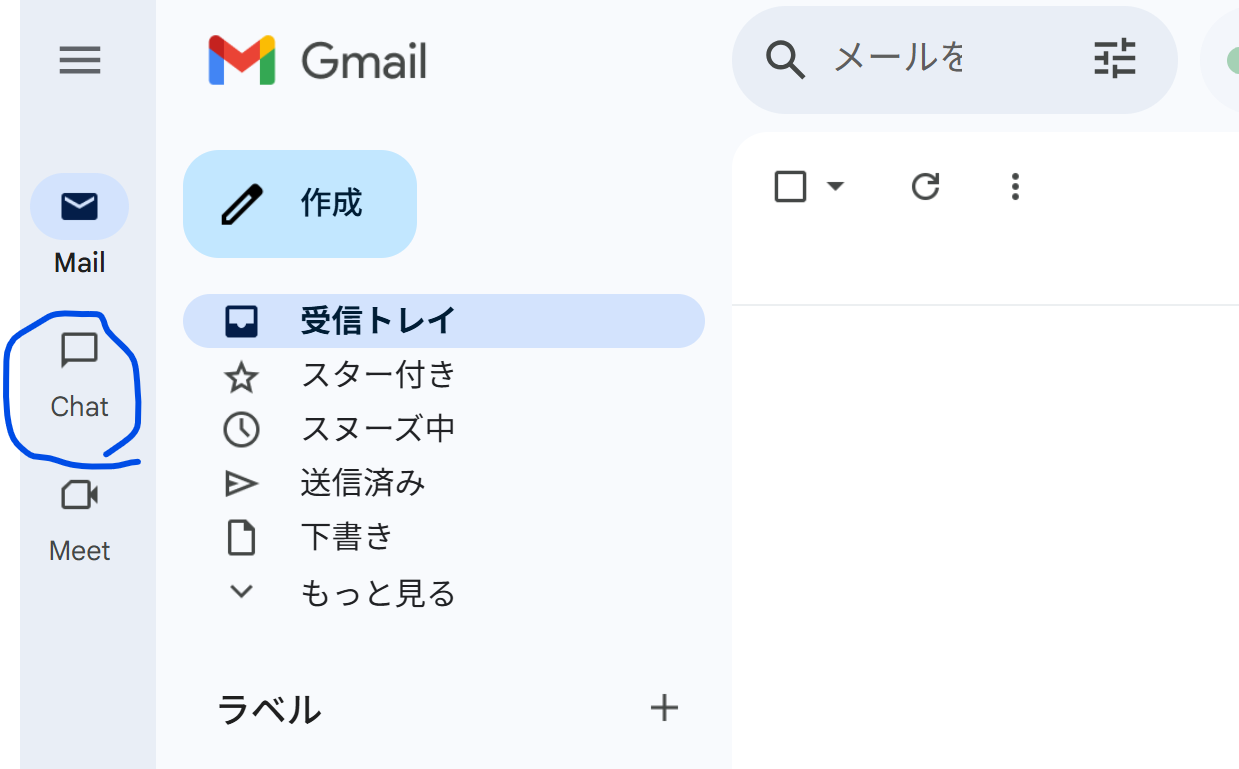
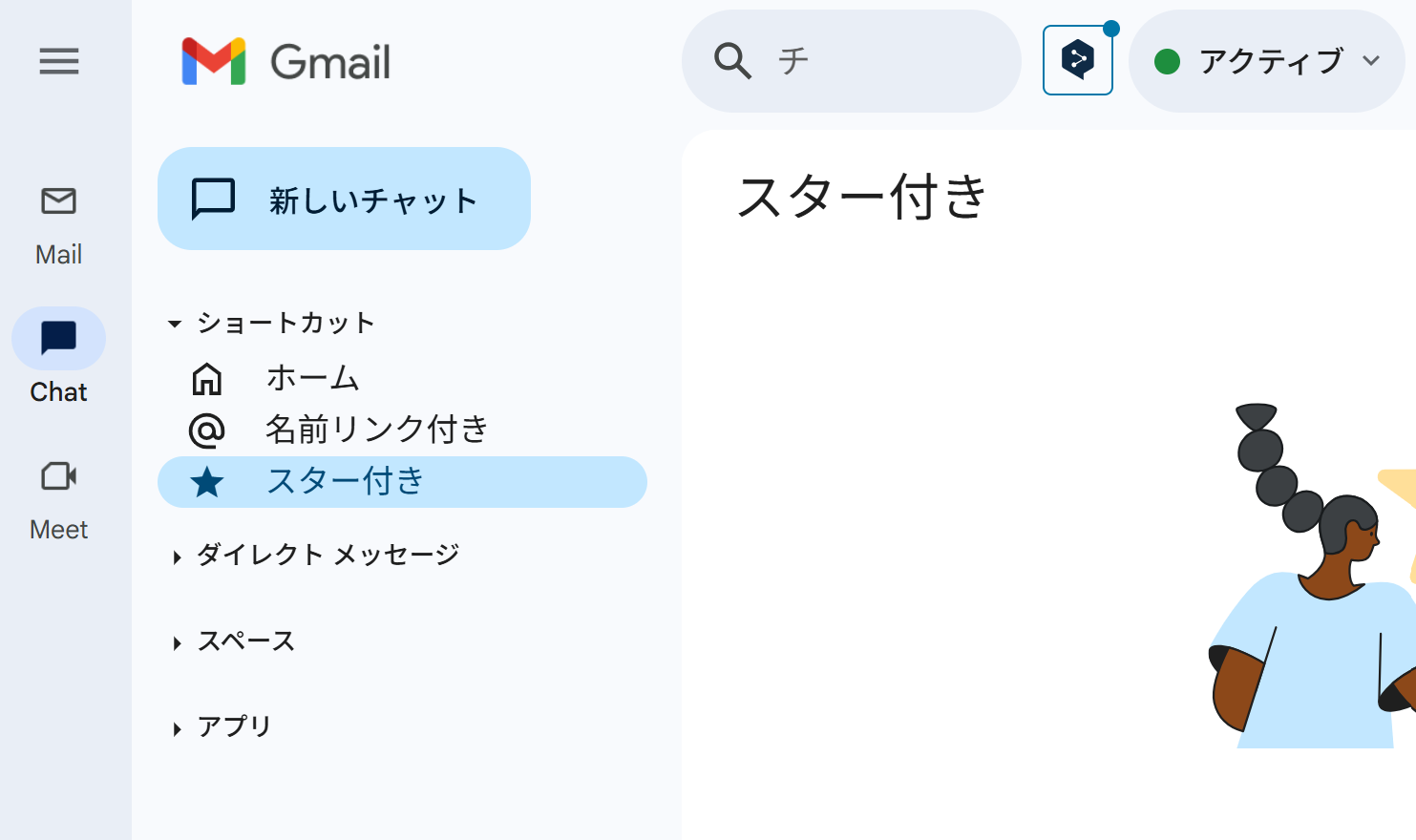
スマートフォン(Gmailアプリ)での設定方法(iPhoneの場合)
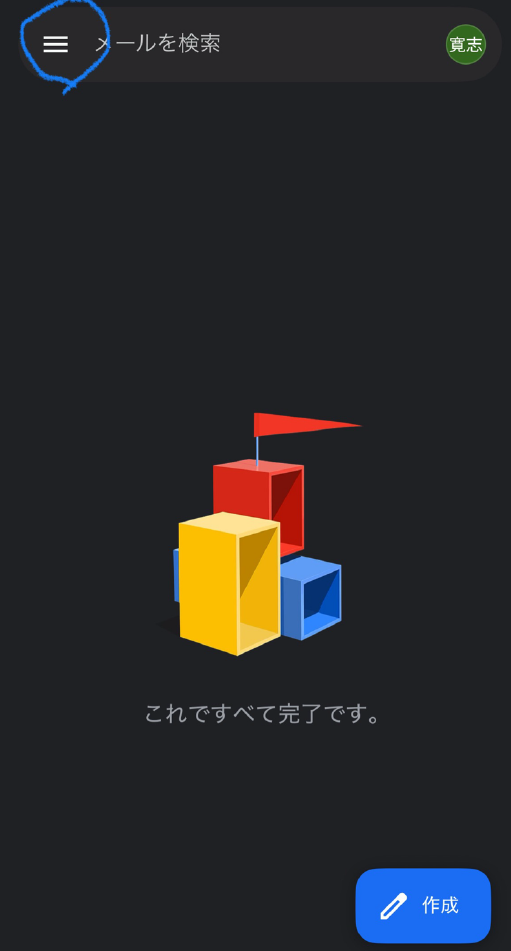
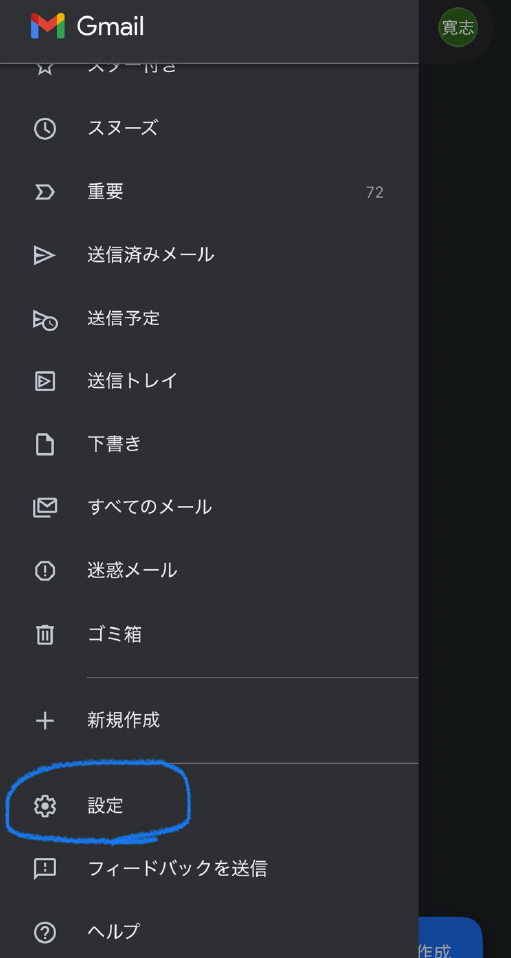
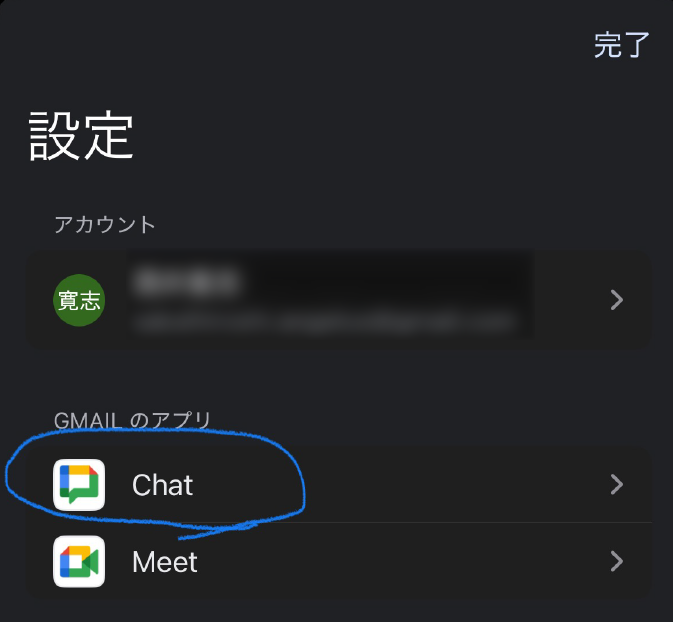
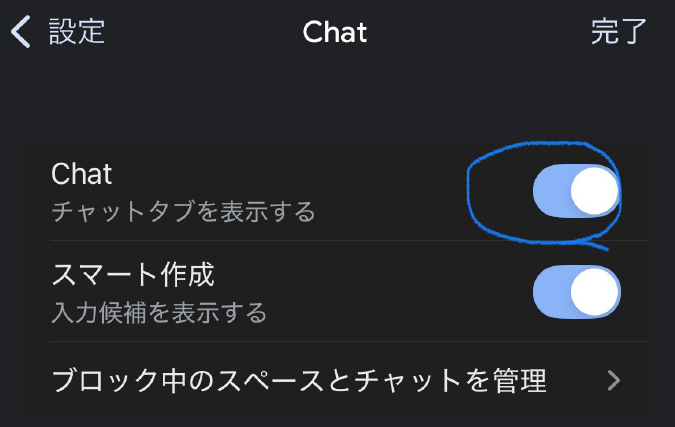
「ボード」機能について
チャットでのやり取りが増えてくると、「あのファイルどこだっけ?」「重要な決定事項のメッセージはどれ?」と探すのが大変になります。
そんな時に役立つのが、チャットごとに重要な情報をまとめておける「ボード」機能です。
「ボード」を活用することで、情報が流れていってしまうのを防ぎ、いつでも誰でも重要な情報に素早くアクセスできる環境を整えることができます。
- 固定されたメッセージ
チャットの中から「このメッセージは重要だ」というものをピン留め(固定)しておくと、この一覧に表示されます。後から参加したメンバーにも共有したいルールや、プロジェクトの目的などを固定しておくと便利です。 - 固定されたリソース
チャットで共有されたファイルやリンクなどを、後から簡単に見つけられるように保存しておく場所です。重要な資料や参考URLなどを追加しておけば、過去のメッセージを遡る必要がなくなります。
パソコン(PC)での見方

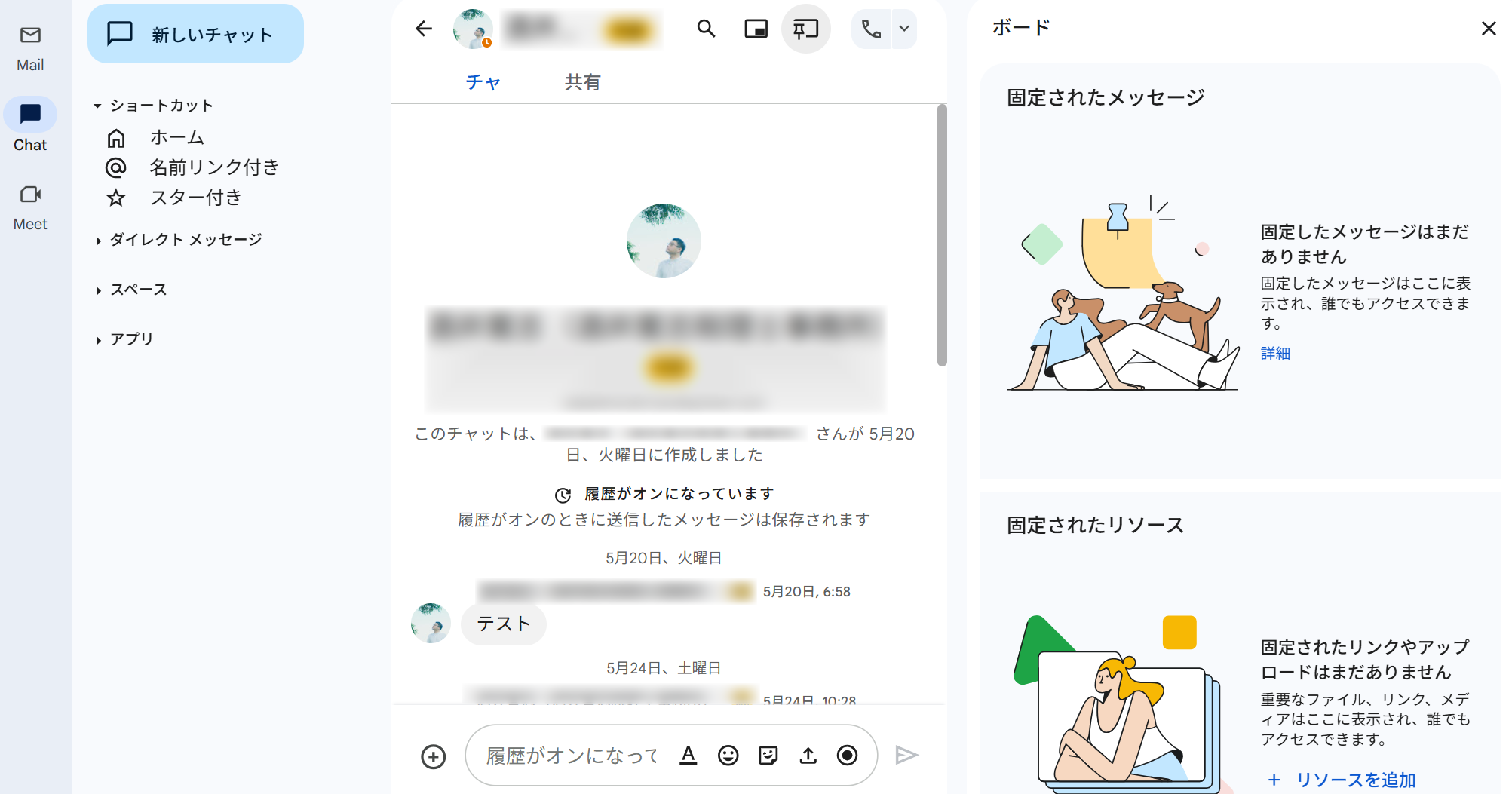
スマートフォンでの見方
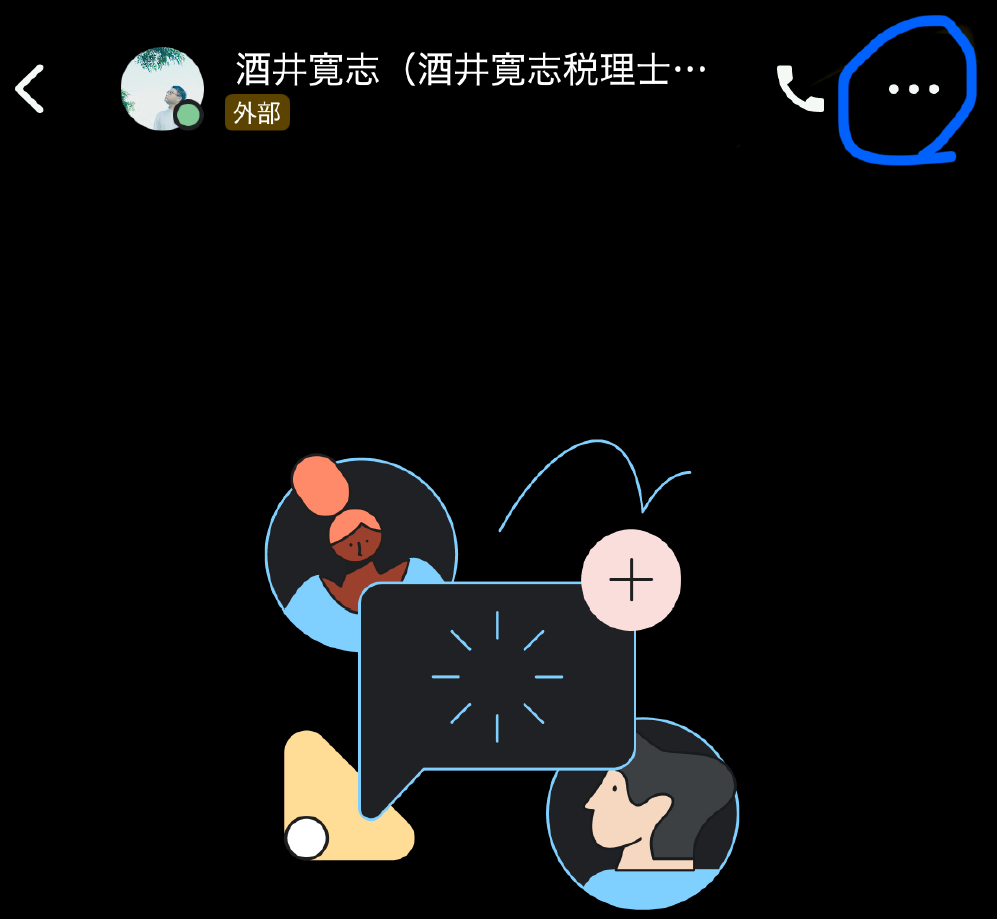
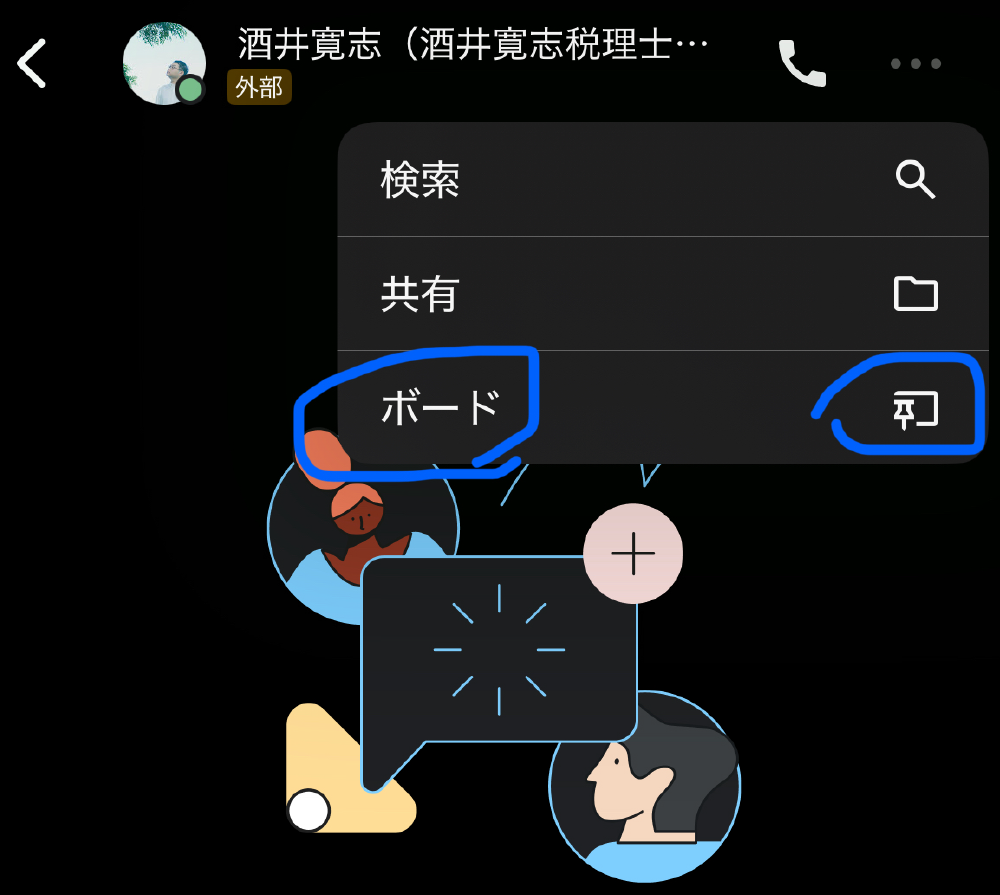
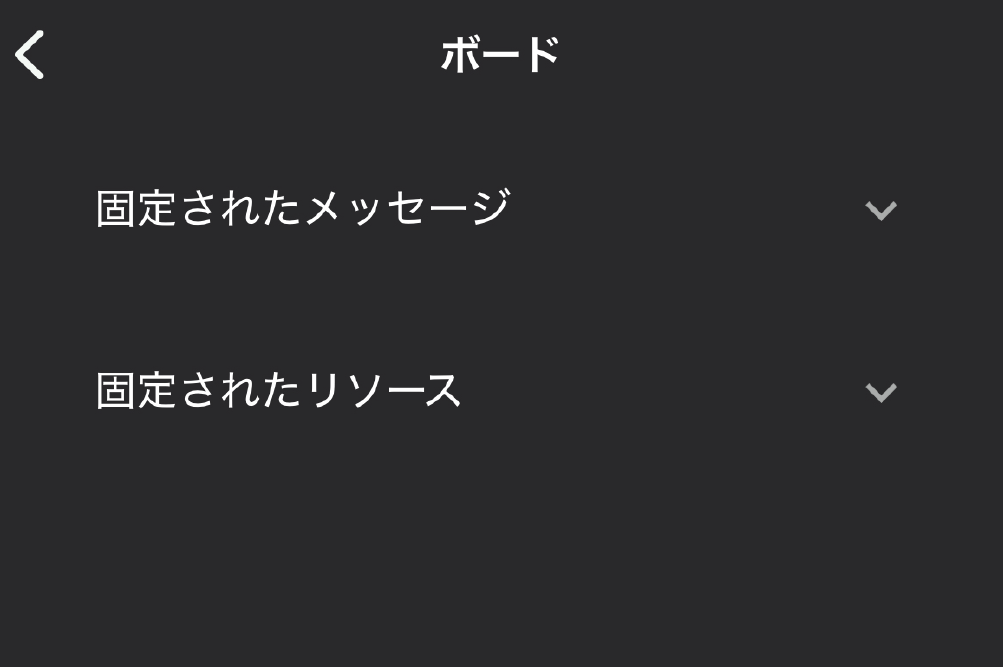
GoogleChatを始めてみよう!
GoogleChatは、
- セキュリティ面で安心
- 無料で閲覧期間の制限なく使える
- PCでもスマホでも快適に利用可能
- GmailやGoogleWorkspaceやGeminiとの連携が強力
といった多くのメリットを持つ、非常に優れたツールです。
なにより、普段使っているGmailから数クリックで始められる手軽さが魅力です。